La tecnología de dispositivos móviles se está volviendo muy amplia cada día. Y cada vez hay más opciones para el entretenimiento y la seguridad de nuestros datos en nuestros teléfonos. Haga una copia de seguridad de sus datos o de la Copia de seguridad de fotos de Android es una de las principales operaciones que se debe cuidar para salvaguardar todos nuestros recuerdos.
Hacer una copia de seguridad de tus fotos en un Android es muy sencillo. Solo tienes que abrir la aplicación. Google Photos iniciando sesión con su cuenta de Google y en la parte superior del Menú puede activar la opción Copia de seguridad y sincronización. Si desea conocer otros métodos sobre cómo hacer una copia de seguridad de las fotos en un dispositivo Android, siga leyendo este artículo.
índice
- # 1. Cómo copiar y pegar manualmente fotos de Android en la computadora
- #2. Cómo hacer una copia de seguridad de las fotos de Android en Google Drive
- # 3. Cómo hacer una copia de seguridad de las fotos de Android a través de la copia de seguridad automática
- # 4. Cómo hacer una copia de seguridad de las fotos en Android a Dropbox
- # 5. La mejor manera de hacer una copia de seguridad completa de los datos de Android que no te puedes perder
# 1. Cómo copiar y pegar manualmente fotos de Android en la computadora
Si queremos guardar nuestras fotos durante mucho tiempo, necesitamos hacer una copia de seguridad de las fotos o usar la opción de copia de seguridad de fotos de Android. Copiar todos los datos o fotos a la tarjeta de memoria será la mejor opción para poder guardarlos. Si tiene fotos en la tarjeta de memoria de su teléfono, puede transferirlas a su computadora en cualquier momento para crear una copia de seguridad de sus fotos.
Si su teléfono celular se daña un día y sus datos se eliminan, no necesita preocuparse por sus datos porque tiene una copia de seguridad de sus fotos en su computadora. Entonces para saber cómo hacer una copia de seguridad de las fotos de Android en tu ordenador con solo copiar y pegar, puede seguir los pasos que se detallan a continuación:
Paso 1: Conecte su teléfono Android a la computadora con la ayuda del cable USB. El teléfono debe desbloquearse al conectarse con la computadora para hacer una copia de seguridad de las fotos de Android.
Paso 2: Abra la unidad en su computadora donde desea copiar sus fotos. Ahora abra la lista de fotos en su tarjeta de memoria y seleccione las fotos que desea copiar a su computadora.
Paso 3: Finalmente, puedes copiar o arrastrar y soltar las fotos seleccionadas de tu móvil al disco de tu computadora.

#2. Cómo hacer una copia de seguridad de las fotos de Android en Google Drive
La función de copia de seguridad de fotos de Android es muy útil en caso de pérdida de contactos o datos. Con la ayuda de la copia de seguridad, puede guardar o restaurar sus fotos en su Google Drive. Todas las fotos se cargarán en su cuenta de Google Drive, donde podrá consultarlas o transferirlas a cualquier dispositivo en cualquier momento. Con la ayuda de los pasos a continuación, puede realizar Haz una copia de seguridad de tus fotos de Android en Google Drive.
Paso 1: Abra la aplicación Google Photos en su teléfono Android. Proporcione sus datos de inicio de sesión e inicie sesión en su cuenta de Google.
Paso 2: Haga clic en el botón "Menú". En la configuración, verá la opción "Copia de seguridad y sincronización". Haga clic en la opción "Copia de seguridad y sincronización" para habilitar la copia de seguridad de fotos.

# 3. Cómo hacer una copia de seguridad de las fotos de Android a través de la copia de seguridad automática
Il copia de seguridad automática de fotos en Android se puede hacer usando la configuración de su cuenta de Google en el teléfono Android. También puede usar la aplicación Google Photos para activarla y usar la copia de seguridad de fotos de Android. La aplicación Google Photos solo está disponible en la versión KitKat 4.4 de los teléfonos Android, por lo que si no tiene las versiones KitKat 4.4, actualice su teléfono para obtener esta aplicación en su teléfono. Una vez que habilite la opción de copia de seguridad automática en la aplicación Google Photos, cargará automáticamente todas las fotos desde su teléfono Android a la sección de fotos de su cuenta de Google.
Puede acceder a todas las fotos de las que se ha hecho una copia de seguridad más tarde usando cualquier navegador en su teléfono Android. Si pierde sus datos o fotos de su teléfono, puede recuperarlos de las fotos de Google. Siga estos pasos para saber cómo hacer una copia de seguridad de las fotos en un teléfono móvil Android.
Paso 1: Enciende tu móvil Android. Desbloquee su móvil y haga clic en el menú para abrir la lista de aplicaciones. Haga clic en el icono "Fotos" para ver las fotos en su cuenta de Google. Presione el botón "Menú" ubicado en la esquina superior izquierda de la aplicación Fotos.
Paso 2: Ahora haga clic en "Configuración". Haga clic en la opción "Copia de seguridad automática" en la configuración general. Para activar la copia de seguridad automática, haga clic en el interruptor en la esquina superior derecha de la pantalla. Una vez que se habilita la copia de seguridad automática, se iniciará la copia de seguridad automática de fotos.

# 4. Cómo hacer una copia de seguridad de las fotos en Android a Dropbox
Si tiene miedo de perder sus fotos en su teléfono Android debido a alguna falla o si su teléfono se ha perdido, con la ayuda de Dropbox puede guardar sus fotos que lo ayudan a hacer una copia de seguridad de sus fotos y sus videos móviles Android en la carpeta de Dropbox . Tus fotos y videos cargarán automáticamente fotos de respaldo de Android a la nube. Para hacer un Haz una copia de seguridad de tus fotos de Android con la ayuda de Dropbox, sigue los pasos:
Paso 1: Primero, instale la última versión de Dropbox en su teléfono Android desde Google Play Store.

Paso 2: Haga clic en "Registrarse" y cree una cuenta y, si ya tiene una cuenta, haga clic en "Iniciar sesión". Haga clic en la opción de foto y haga clic en la opción "ENCENDIDO" para habilitar la copia de seguridad de la foto como se muestra a continuación. En el buzón personal solo dispondrás de 2 GB de espacio para almacenar fotos o vídeos a modo de copia de seguridad.
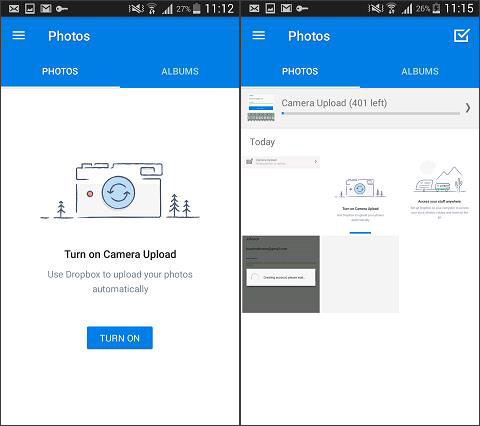
# 5. La mejor manera de hacer una copia de seguridad completa de los datos de Android que no te puedes perder
dr.fone - Android es el La mejor manera de hacer una copia de seguridad de las fotos en Android.. También le permite tener la función de respaldar rápidamente todos los datos de su teléfono Android, como mensajes, contactos, calendario, aplicaciones, archivos de audio, archivos de video, fotos, etc. Puede restaurar los archivos de copia de seguridad en cualquier momento cuando los necesite.
- dr.fone es compatible con casi todos los teléfonos y tabletas con Android, incluidos Samsung, HTC, Google, Sony, Huawei, etc.
- Si ha perdido sus datos importantes como mensajes de voz, videos, fotos o más, puede recuperarlos si ha realizado una copia de seguridad de sus datos anteriormente con esta Caja de herramientas.
- Algunas personas olvidan las contraseñas de sus teléfonos, dr.fone puede ayudarte a desbloquear tu teléfono.
- Puede hacer una copia de seguridad de sus datos privados con este software y después de eso, puede eliminar esos archivos de su teléfono Android para liberar espacio.
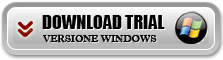 Pantalla principal del programa:
Pantalla principal del programa:
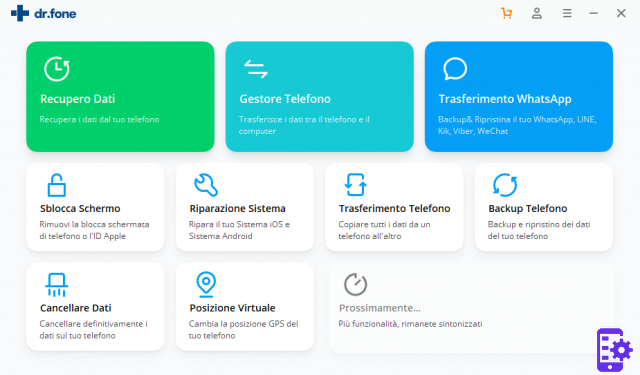
Desde la pantalla principal haga clic en RESPALDO DEL TELÉFONO y luego conecte su móvil a la computadora a través de USB. Luego sigue todas las instrucciones para elegir el tipo de datos a guardar (en nuestro caso "Fotos") y crea la copia de seguridad en tu computadora.
120
























